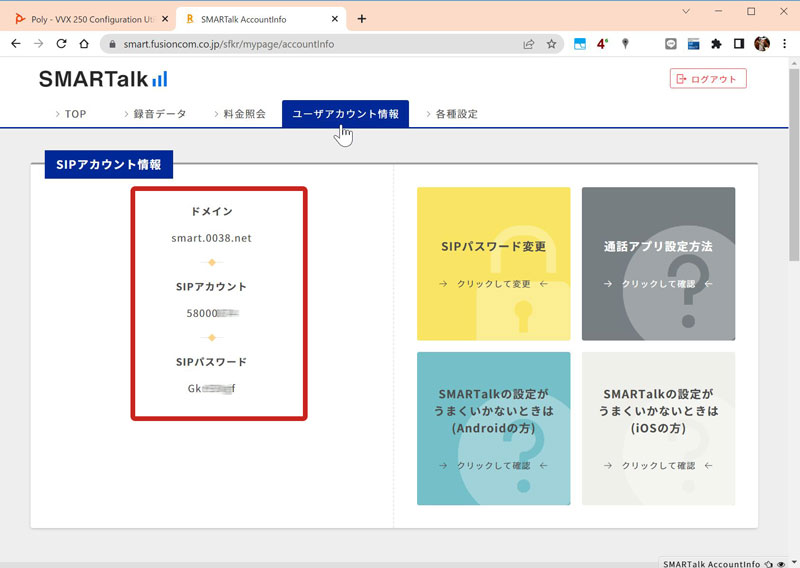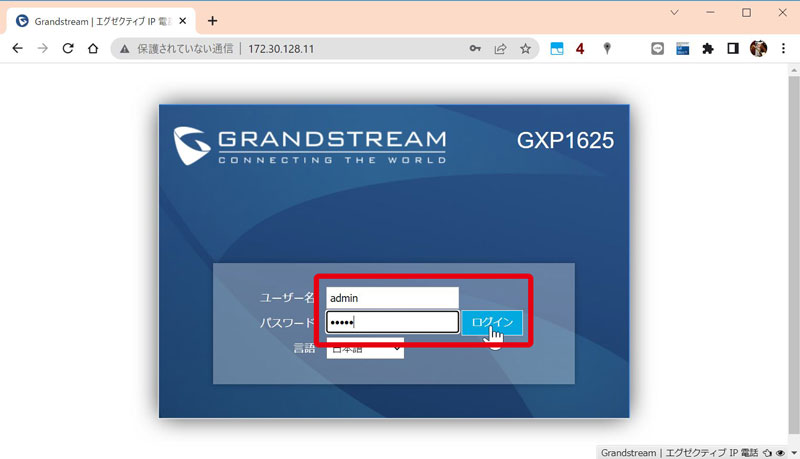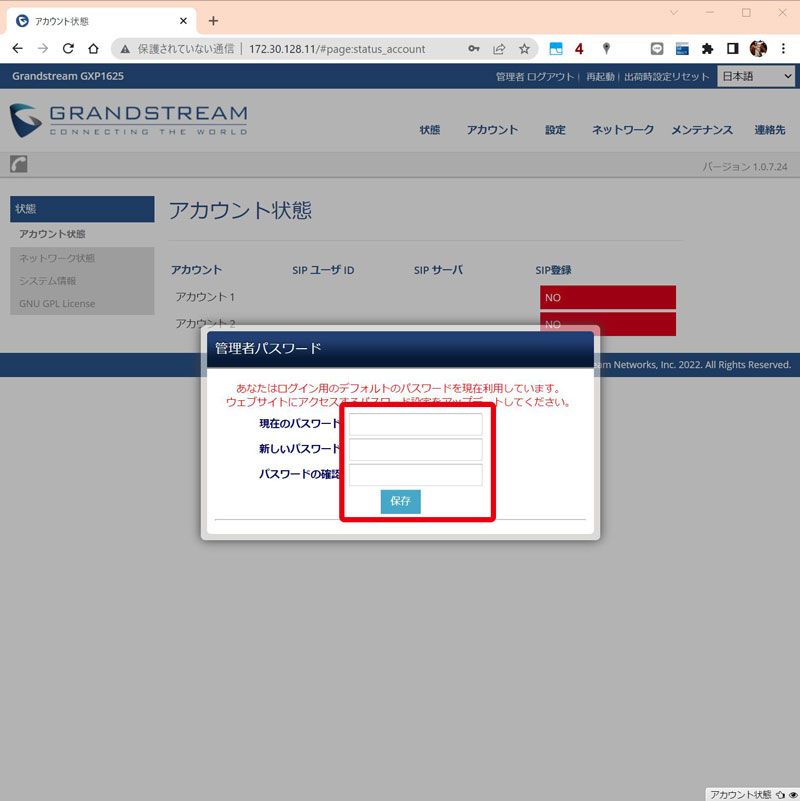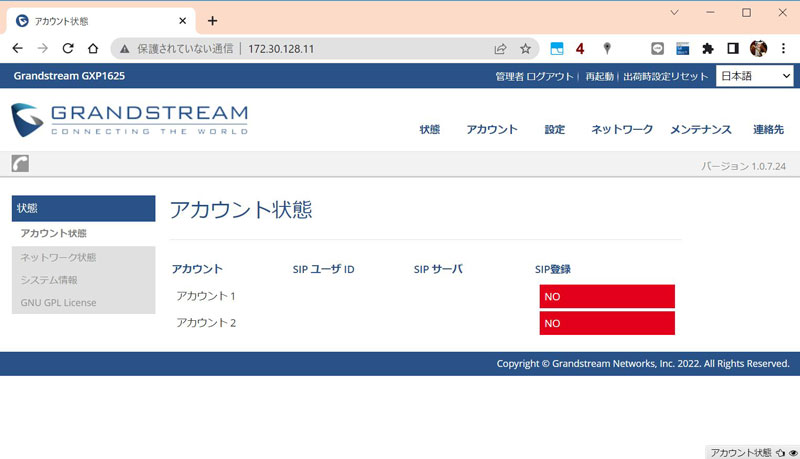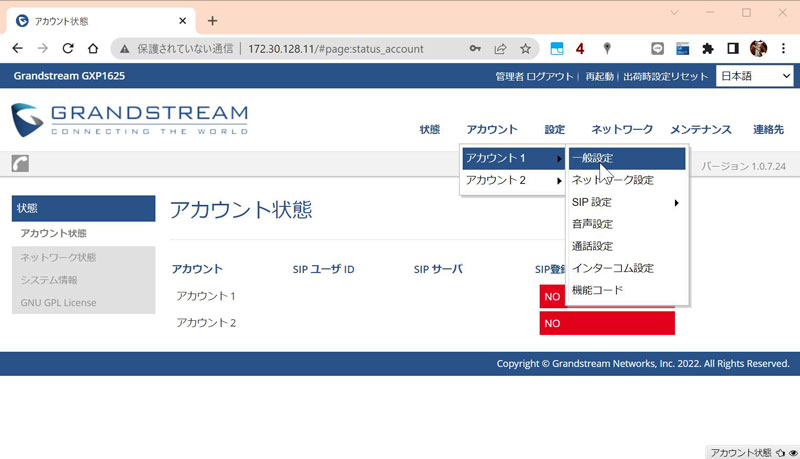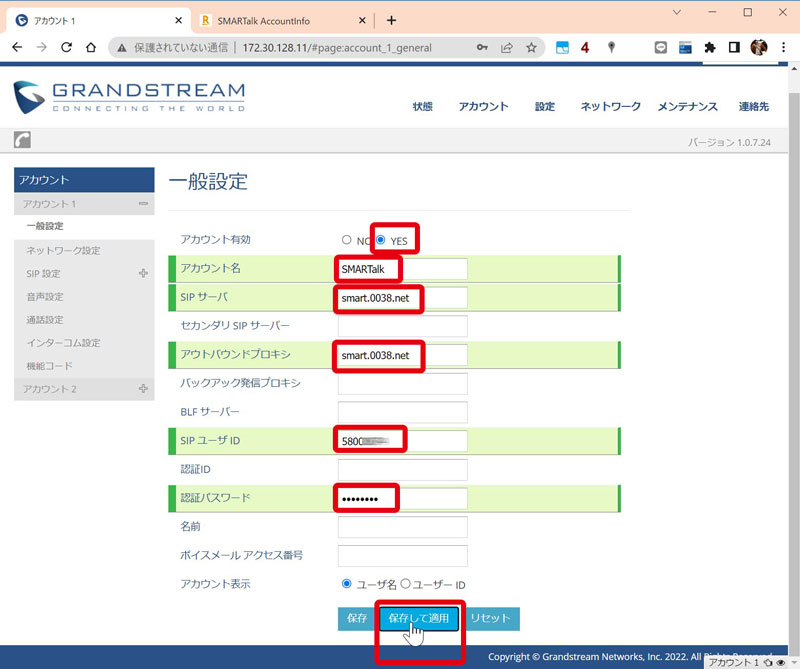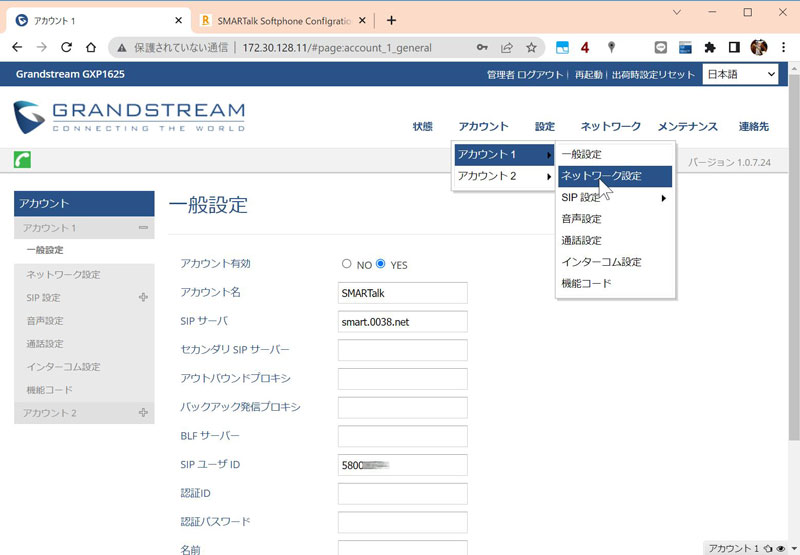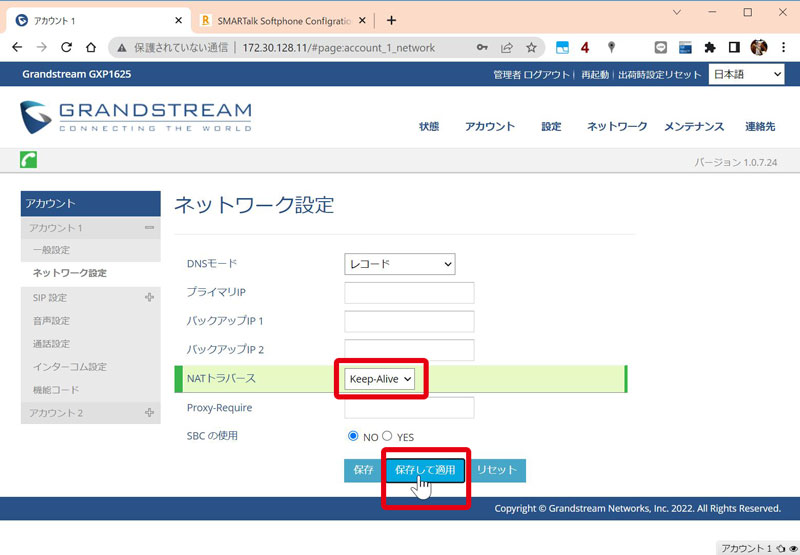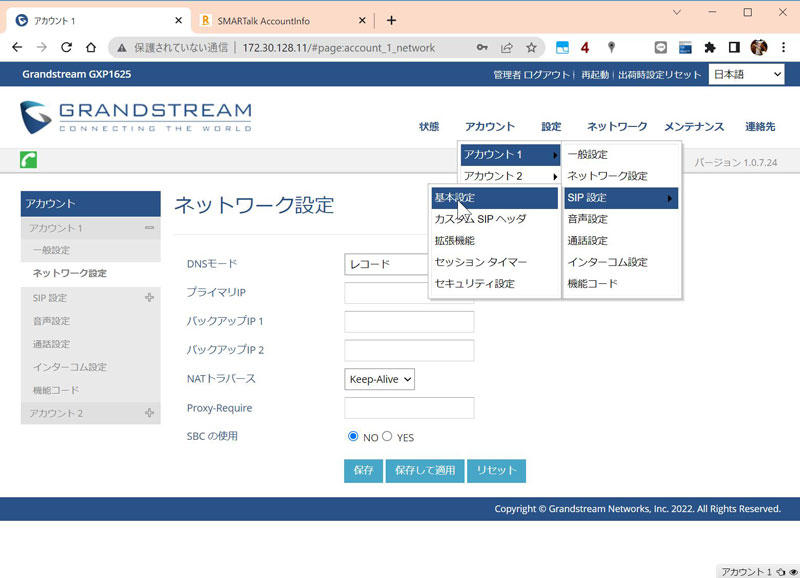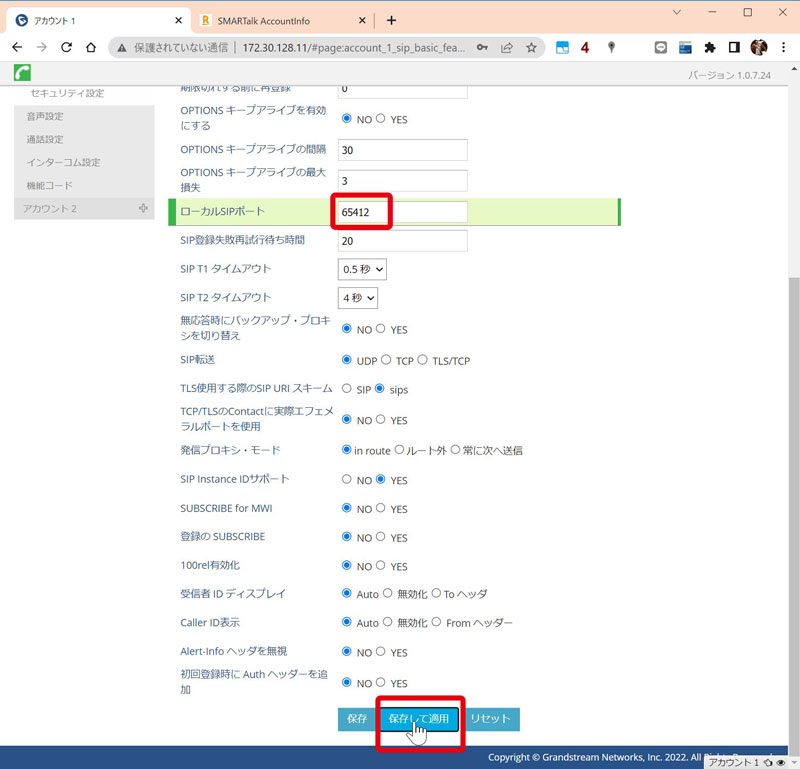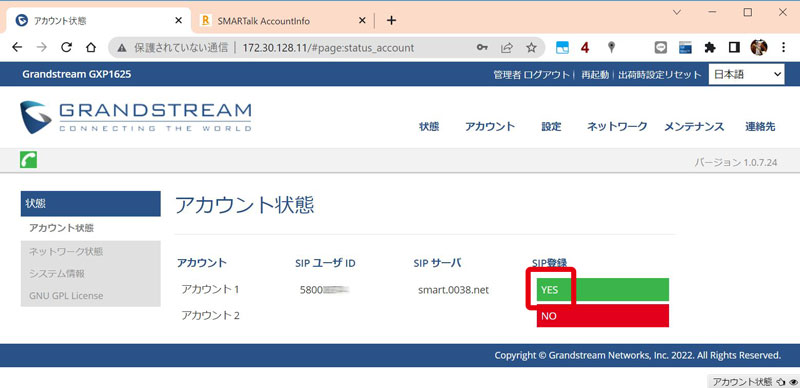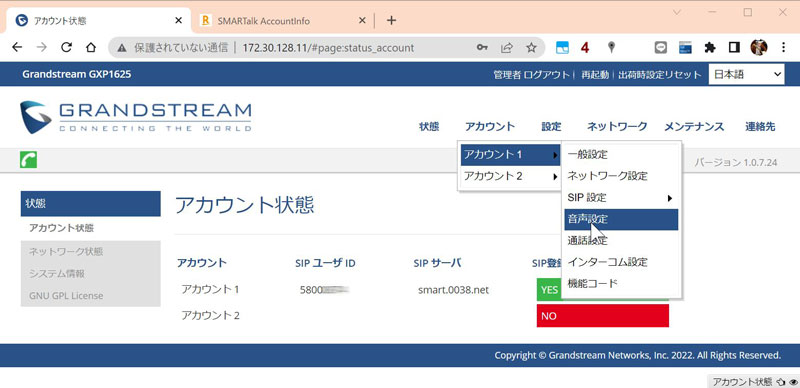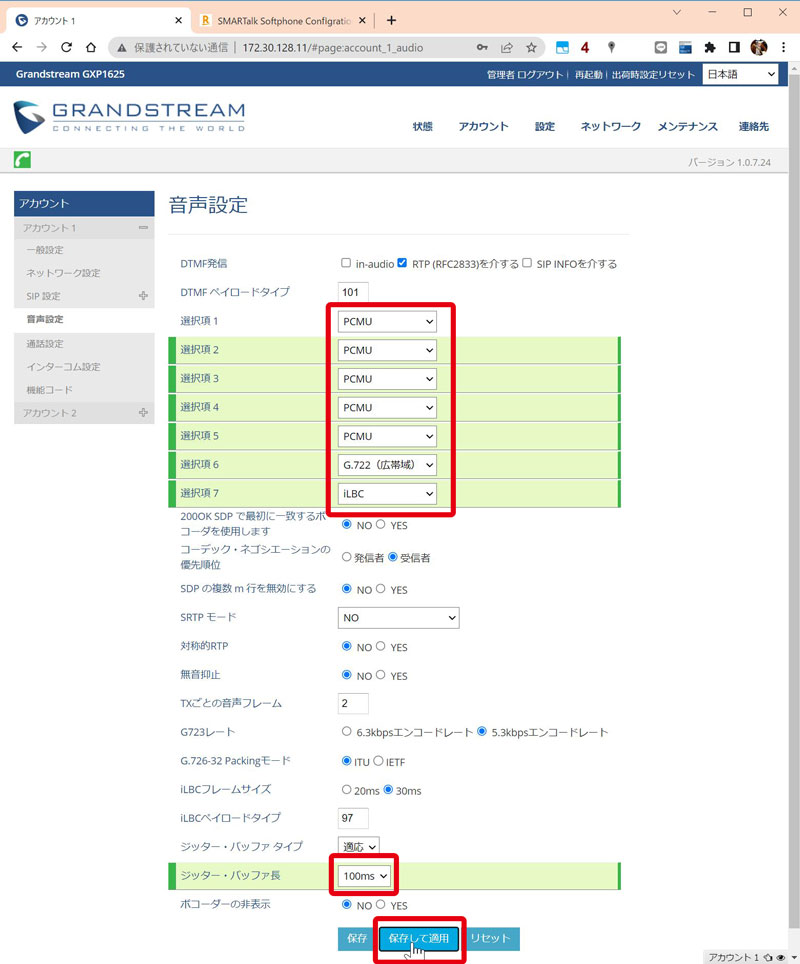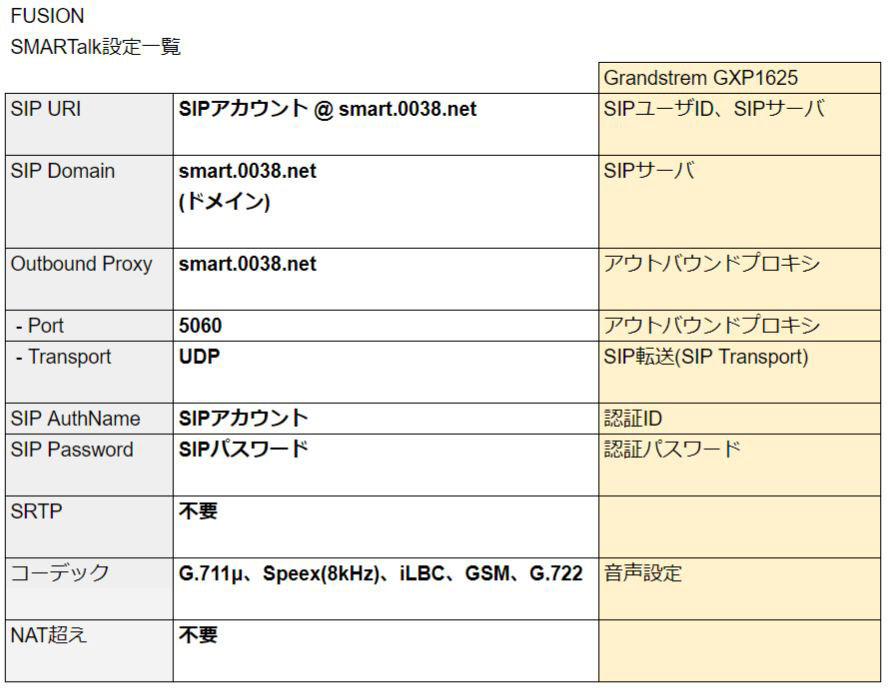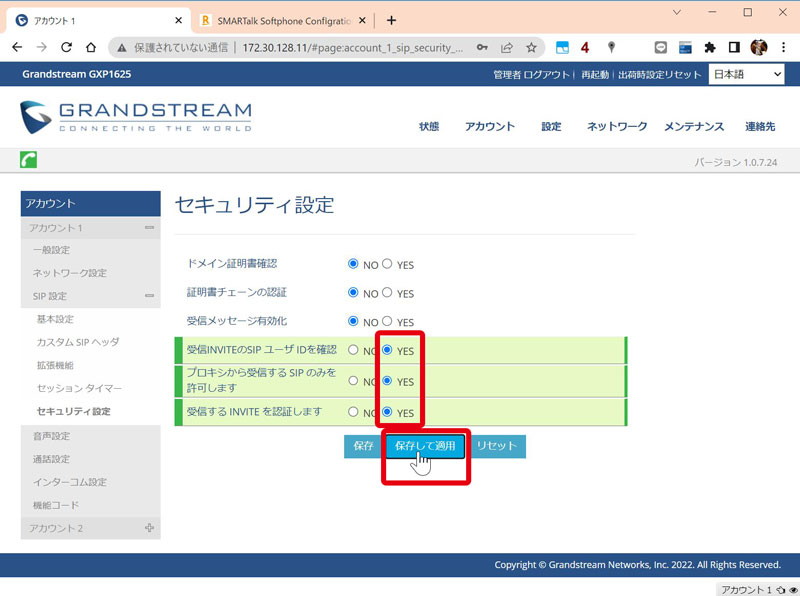FUSION SMARTalk を Grandstream GXP1625 で使う
以前の記事で、NTTレゾナントの 050 plus に接続する使い方を紹介した、米国ボストンGrandstream社の SIP電話機、GXP1625(PoE非対応版の GXP1620 も設定は同じ) で今度は楽天コミュニケーションズ(旧フュージョン・コミュニケーションズ)の 050 IP電話サービス、SMARTalk に接続する設定方法を紹介する。
Grandstream GXP1625 /GXP1620 とは
GXP1625 は廉価グレードIP電話機で、SIP 2回線を収容できる。価格的には GRP2613 よりちょっと安いくらいで、液晶は白黒。
この機種も PoE に対応しているので、PoEハブに接続すると配線はスッキリする。リテールパッケイジには ACアダプタも付属していたので、PoEハブが用意できない環境では ACアダプタで利用することもできる。PoE に非対応なのが兄弟機の GXP1620 でその他の機能は GXP1625 と同じ。
FUSION SMARTalk とは
再掲になるが、
FUSION SMARTalk とは基本料無料で SIPアカウントを払い出し、DID の 050番号も付与されるというサービスで 050 IP電話系サービスの中ではそれなりに老舗でユーザも多いと思われるが、近年は新規ユーザの募集を停止しており一部ではサービス終了も噂されている。
これは他の 050系IP電話事業者全般で似たような傾向になっている。これまで、ほとんど本人確認しないで番号の払い出しを行っていた 050番号が特殊詐欺などで多用される現状から、総務省が各キャリアに新規で番号を発行する際は犯罪移転収益防止法に基づく本人確認を要請している。楽天フュージョンでは無料サービスのままではこの対応が容易ではないため新規申込みを中断しているものと考えられる。同業他社では、eKYC対応アプリなどを使って、申込者の運転免許証を撮影させるなどして本人確認を行っているケースもある。(蛇足ながら、SMARTalk は支払いにクレジットカードしか使えないが、足のつきやすいクレジットカードは組織犯罪では使われにくい。同じくクレジットカード支払いのみ対応している NTT Com の 050 plus では eKYCアプリによる本人確認などはなく、既存電話番号へのコールバックと、登録住所宛へのハガキの送付をもって確認済みとしている)
しかし、基本料が無料だったことからアカウントを持っているだけというユーザがそれなりの数居るはずで、SMARTalk のユーザ同士なら通話料も無料なのでアプリ通話が普及する前は、家族間での通話などで活用していた人も多いのではないだろうか。
SMARTalk の SIP情報を確認する
SMARTalk のマイページにログインし、ユーザアカウント情報というタブをクリックすると、SIPアカウント情報が表示される。
必要なのは ドメイン、SIPアカウント、SIPパスワード の 3点だ。
ドメインは全ユーザ共通で、smart.0038.net になっている。SIPアカウントは自身に割り当てられた 050番号から、先頭の 050 を除いた電話番号の下8ケタになっている。(初期のユーザだと、8150 から始まる E.164形式の電話番号を使っていることもある)
Grandstream GXP1625 の設定
Grandstream GXP1625 が起動したら(3分くらい掛かるので気長に待つ)、次画面というボタンを押してまたしばらく待つ(1分くらい掛かるので気長に待つ)と、IPアドレスが表示される。
表示された IPアドレスにブラウザからアクセスすると、管理画面が開く。アクセスできないときは、ブラウザの URL欄が https になっていないか確認する。
デフォルトのパスワードは、ID、パスワードとも admin になっている。
パスワードをデフォルトのものから、複雑なものに変更しておく。
管理画面にログイン直後の様子。まだアカウントが設定されていないので SIP登録が NO になっている。
アカウント、アカウント1(またはアカウント2)、一般設定 へ進む。
必要事項を入力していく。アカウント有効を YES にする。
アカウント名は表示の識別用なのでなんでもよい。(ここでは SMARTalk とした)
SIPサーバとアウトバウンドプロキシは smart.0038.net(設定情報のドメイン)と入力する。
SIPユーザIDに SIPアカウント、認証パスワードに SIPパスワード を入力する。
保存して適用 をクリックする。
アカウント、アカウント1(またはアカウント2)、ネットワーク設定 に進む。
NATトラバースを Keep-Alive にする。
保存して適用 をクリックする。
アカウント、アカウント1(またはアカウント2)、SIP設定、基本設定 へ進む。
ローカルポートを 20,000~65,500 くらいの適当な大きな数字(例えば、65412 など)にする。
この設定は外部から接続されるときにも使われる情報だが、ルータで静的マスカレードを設定しているなど特殊な環境下以外の LAN の NAPT配下に置かれた電話機に直接、Outbound Proxy以外の外部から SIP INVITE が来ることはない(総当たり攻撃の spam を除けば)のであまり意味を持たない。
強いて言えば、グローバルIPv4アドレスを持つような回線(OCNモバイルONE など)を使ったスマホアプリに設定する際に、UDP/IP 5060 などの spam に狙われやすいポートを開けていると外部から狙われるので、推測されにくい適当な番号を使っておいたほうが良いだろう。
保存して適用 をクリックする。
状態、アカウント状態で確認すると SIP登録が YES になって、SIP REGISTER できていることが確認できる。
コーデックの設定
マイページで使用可能なコーデックが確認できる。ITU-T G.711μ(PCMU) や Speex(8kHz) が使える。
アカウント、アカウント1(またはアカウント2)、音声設定 に進む。
選択項1~5 は PCMU に、選択項6 は G.722(広帯域) に、選択項7 は iLBC にする。
ジッター・バッファ長は 100ms にする。通話中に途切れるようなことがあれば、少しづつ伸ばしていく。光ファイバなどの固定回線であれば、100ms もあれば十分なはずだ。
保存して適用 をクリックする。
オススメの設定
デフォルトのままでも、NAPT配下にあればほぼ無いと思うが NAT を使っている場合などは外部から総当りで攻撃してくる SIP spam で接続されてしまう可能性がある。
アカウント、アカウント1(またはアカウント2)、SIP設定、セキュリティ設定 に進む。
受信INVITE の SIPユーザID を確認する、を YES にすると、アカウント1 で設定した SIPユーザID 宛のパケット以外は破棄する。
プロキシから受信する SIP のみを許可します、を YES にすると、アウトバウンドプロキシで設定したサーバからのパケット以外は破棄する。
受信する INVITE を認証します、を YES にすると、SIP INVITE に対して 401 Unauthorized を返すようになり、リトライで正しい SIPユーザ名、SIPパスワードを使って SIP認証を送ってきた場合以外はパケットを破棄する。
FUSION SMARTalk から発信する
以上の設定で、GXP1625 から発着信できるようになっているはずだ。まずはスマホの Lala Call の番号宛に発信してみる。
発信中の様子。
少し見づらいが、050-5800-xxxx の FUSION SMARTalk の番号から掛かってきていることがわかる。
FUSION SMARTalk で着信する
今度はスマホにインストールした、Lala Callアプリから GXP1625 で設定した FUSION SMARTalk の番号に発信してみる。
050-7xxx-xxxx の LaLa Call の番号から掛かってきていることがわかる。
Lala Call はユーザが使用するコーデックを公表していないが使用する回線のビットレートと音質的に G.729系を使っていると思われる。
FUSION SMARTalk は G.729A のコーデックに非対応なので途中でメディア変換が入り、クライアントとは G.711μ(PCMU)が使われる。もちろん、こちらが G.711μ を使っていても、Lala Call 側が G.729A なので音質が良いわけではない。
携帯電話や固定電話宛と通話する場合は、先方が高音質なコーデックを使っていれば高音質で通話できる。
固定電話化
FUSION SMARTalk を固定電話として使いたいという需要がどれほどあるかわからないものの、設定さえ入れ込んでしまえば、本体を持っていってインターネットにつながった LANに接続するだけで使えるので、仮設の事業所等で共有の連絡用電話機として使うといったことができる。
FUSION SMARTalk は新規募集が休止しているのでおすすめしづらいところはあるが、NAT超えなどの特殊な仕掛けも必要なく、すんなりとつながるのでとても使いやすい。バックグラウンドでは Asterisk を使っているらしく、内部の構成がどうなっているかは非常に興味がある。
類似の記事
| ODN IP | 050 plus | イオン050 | ひかり電話 | SMARTalk | ippi | その他 | ||
|---|---|---|---|---|---|---|---|---|
| GS Wave | アプリ | note | 050 plus | イオン050 | 執筆予定 | 執筆予定 | ippi | TELNYX |
| MizuDroid | アプリ | ODN IP | 050 plus | イオン050 | 執筆予定 | SMARTalk | ||
| MicroSIP | PCソフト | ODN IP | 050 plus | 執筆予定 | 執筆予定 | ippi | TELNYX | |
| YAMAHA NVR510 |
FXS ATA | ODN IP | 設定不可※1 | 設定不可※1 | ひかり電話 | SMARTalk | ||
| GS HT802 | FXS ATA | ODN IP | 050 plus | イオン050 | ひかり電話 | |||
| GS GXP1625 | SIP電話機 | note | 050 plus | 執筆予定 | ひかり電話 IPv6 |
SMARTalk | ippi | |
| GS GRP2613 | SIP電話機 | note | イオン050 | |||||
| GS WP820 | Wi-Fi電話機 | note | 050 plus | イオン050 | ||||
| Poly Edge B30 |
SIP電話機 | 執筆中 | 050 plus | イオン050 | ひかり電話 | |||
| Poly VVX250 |
SIP電話機 | ODN IP | 050 plus | 執筆予定 | ひかり電話 | SMARTalk | ippi | |
| その他 | Acrobits Softphone Sipnetic Calls |
Acrobits Softphone Sipnetic (設定不可※2) |
Sipnetic Acrobits Softphone |
※1 : TLS が使えない。ポート番号を 5060以外に変えられない。SRTP が使えない。G.729aコーデックが使えない。
※2 : G.729aコーデックが使えない。